
Ovaj softver će održavati i pokretati upravljačke programe, čime će se zaštititi od uobičajenih računalnih pogrešaka i kvara hardvera. Provjerite sve svoje upravljačke programe u 3 jednostavna koraka:
- Preuzmite DriverFix (ovjerena datoteka za preuzimanje).
- Klik Započni skeniranje pronaći sve problematične upravljačke programe.
- Klik Ažuriranje upravljačkih programa kako biste dobili nove verzije i izbjegli kvarove u sustavu.
- DriverFix je preuzeo 0 čitatelji ovog mjeseca.
GOG je popularna digitalna distribucijska platforma za klasične i nove igre za Windows i druge platforme. Korisnici mogu kupiti sve svoje igre i upravljati njima s jednog mjesta. Međutim, neki su korisnici prijavili da se GOG igre ne pojavljuju u izdanju knjižnice sa svojim računima.
Do ovog problema može doći zbog problema s poslužiteljem ili lošeg problema s predmemorijom koji se mogu popraviti osvježavanjem.
Slijedite korake u ovom članku da biste popravili GOG igre koje ne prikazuju probleme s vašim računom.
Zašto moje nove kupnje GOG igara nisu dostupne u knjižnici?
1. Osvježite GOG račun
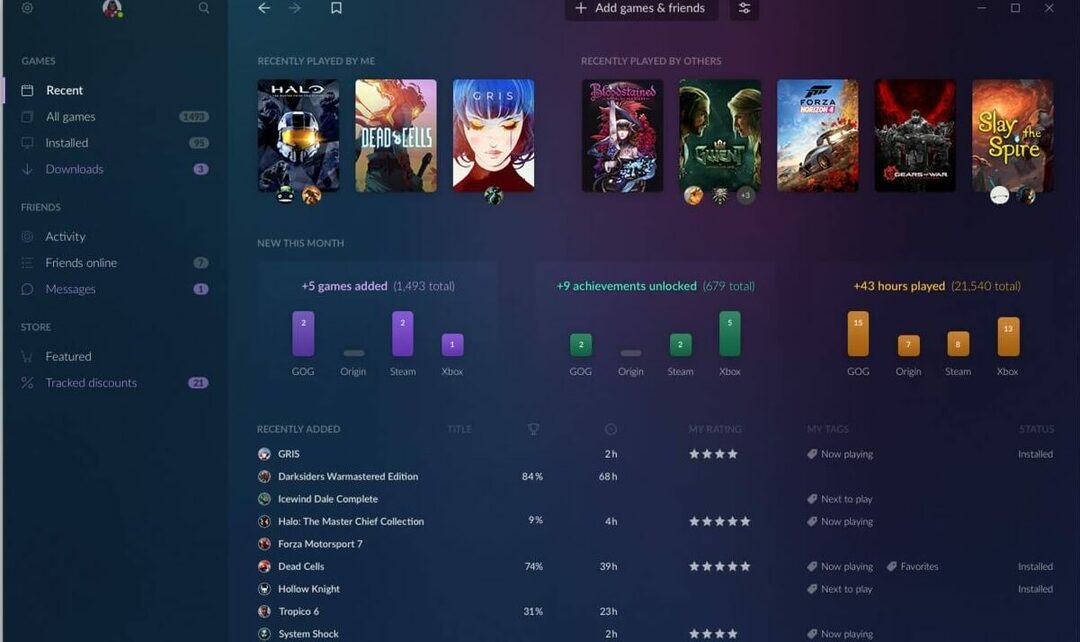
- Pokušajte upotrijebiti vezu za osvježavanje da biste vidjeli pomaže li to u rješavanju problema. Vaše bi se igre trebale pojaviti na popisu kupnji nakon osvježavanja ako je to privremeni problem.
- U svom web pregledniku provjerite jeste li prijavljeni na svoj GOG račun.
- Sada otvoreno Osvježi korisnika GOG-a stranica.
- Nakon toga otvorite Osvježavanje GOG računa stranica.
- Sada potražite igre u svojoj GOG knjižnici.
Kako popraviti GOG igre koje se ne instaliraju
2. Provjerite ima li skrivenih igara
- GOG omogućuje korisnicima da sakriju neke igre iz knjižnice. To pomaže u održavanju biblioteke igara bez problema. Međutim, ponekad se igre mogu automatski premjestiti u odjeljak Skriveno, pa se tako neće pojaviti u vašoj knjižnici.
- Kliknite na Moja kolekcija (gore lijevo).
- Odaberite "Skrivene igreOpcija.
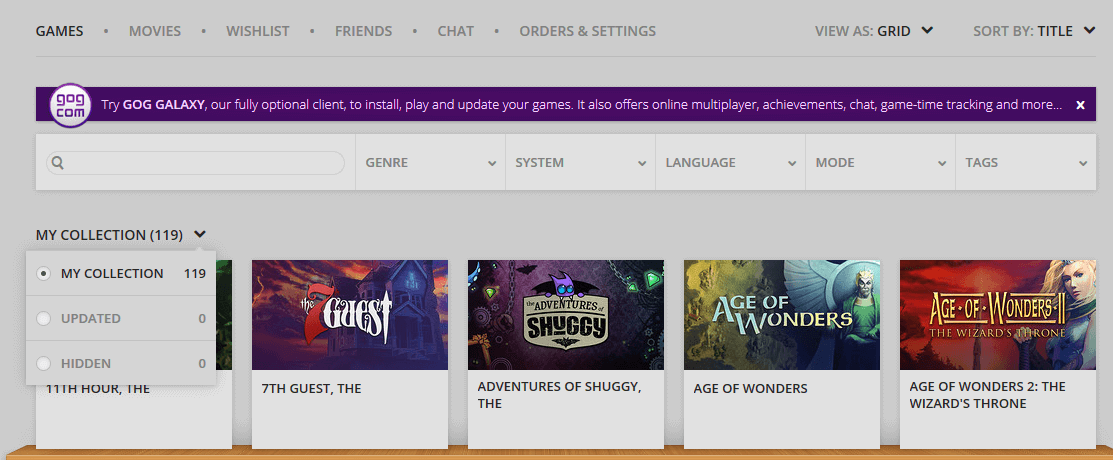
- Provjerite je li neka od igara koje nedostaju navedena u izborniku Skrivene igre.
- Da biste otkrili igru, kliknite izbornik igre (padajući gumb) i odaberite Otkrij.
- Ponovno provjerite svoju GOG knjižnicu ako se riješi pogreška u igri koja se ne prikazuje.
3. Pričekajte nove igre
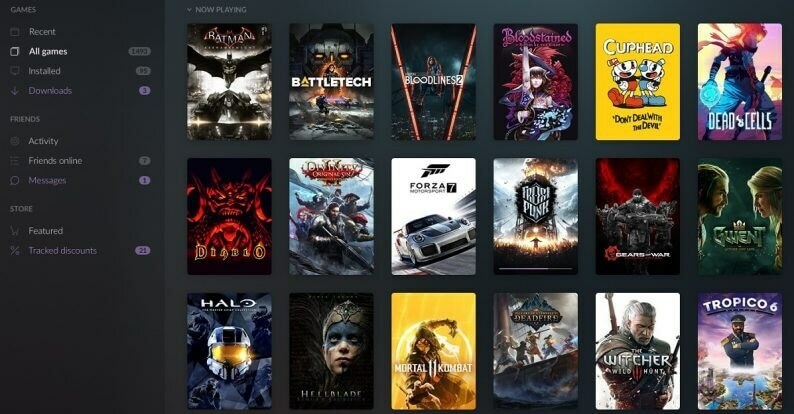
- Ako ste igru kupili prije nekoliko minuta ili sati, pričekajte neko vrijeme da se igra pojavi.
- Ponekad igre možda neće biti dostupne za igranje odmah nakon kupnje.
- Osvježite svoju GOG knjižnicu nakon nekoliko sati i možda ćete svoje igre pronaći u knjižnici.
Provjerite ima li problema s poslužiteljem
- Provjerite postoji li problem sa uslugom.
- Programeri obično ažuriraju korisnike putem njihovih računa na društvenim mrežama ili e-poštom o bilo kakvim problemima sa uslugom ili održavanjem.
Obratite se GOG podršci
- Ako ste rani kupac igre, možete se obratiti GOG podršci u vezi s problemom.
- U rijetkim prilikama rani kupci igre možda neće dobiti igru zbog tehničkih problema.
- Obratite se podršci GOG-a i oni bi vam trebali pomoći da riješite problem najranije.
- Dok kontaktirate GOG, obavezno navedite ID kupnje da biste dobili bolju podršku.
4. Provjerite svoju internetsku uslugu
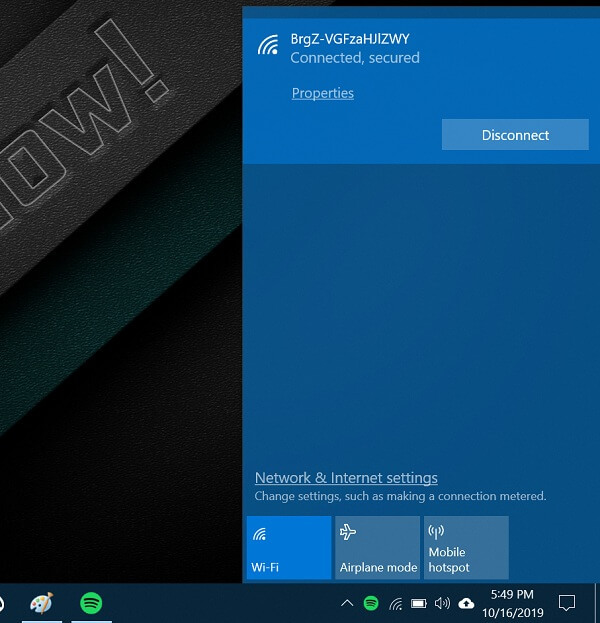
- Ako se problem javlja na GOG klijentu, provjerite svoju internetsku uslugu.
- Onemogućite ako je VPN klijent povezan s internetom. Ako nije, omogućite VPN i prijavite se na svoj račun.
- Možete pokušati i jednostavno prekinuti internetsku vezu, a zatim se ponovno povezati.
Zaključak
Slijedeći korake u ovom članku možete popraviti GOG igre koje se ne prikazuju na računalu sa sustavom Windows. Obavijestite nas koje je rješenje ispravno za vas u komentarima u nastavku.
POVEZANE PRIČE KOJE SE VAM MOGU SVIĐATI:
- Kako popraviti GOG igre koje se ne instaliraju
- 7 softvera za snimanje igara za YouTube za povezivanje vaše igre s mrežom
- 6 najboljih gaming monitora za savršeno igranje u 2019
